W tym artykule dowiesz się, jak możesz wykorzystać narzędzie Google Search Console na potrzeby Twojej strony internetowej. Połączenie strony z narzędziem Google Search Console wymaga dodania w nagłówku strony głównej kodu HTML. Ta funkcja jest dostępna wyłącznie dla posiadaczy Pakietu Standard, Pro lub Business.
1. Zaloguj się do swojego konta w Google Search Console (poprzednia nazwa to Google Webmaster Tools).
2. Na stronie głównej wybierz opcję Prefiks adresu URL. Wprowadź adres swojej strony internetowej podając ten sam adres, który widzisz w pasku adresu swojej wyszukiwarki.
Najlepszym rozwiązaniem będzie podanie adresu swojej strony w jednym z poniższych formatów:
https://www.moja-domena.pl (z przedrostkiem WWW, jeżeli korzystasz z własnej domeny)
https://moja-domena.webnode.page (bez przedrostka WWW, jeżeli Twój projekt funkcjonuje na poddomenie Webnode)
Musisz wprowadzić każdy z tych adresów oddzielnie w polu adresu w Google Search Console. Po wprowadzeniu adresu, kliknij Dalej.
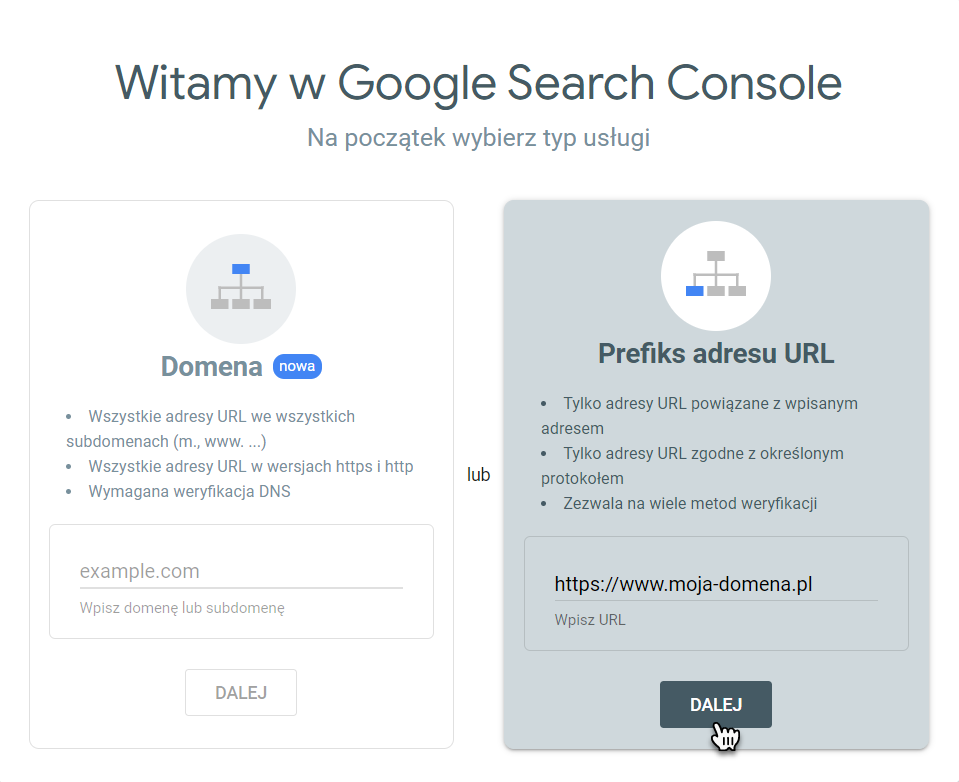
Podpowiedź: Informacje dodatkowe znajdziesz w sekcji Pomoc.
3. Teraz wybierz Inne metody weryfikacji → Tag HTML, a potem skopiuj wygenerowany kod weryfikacyjny.
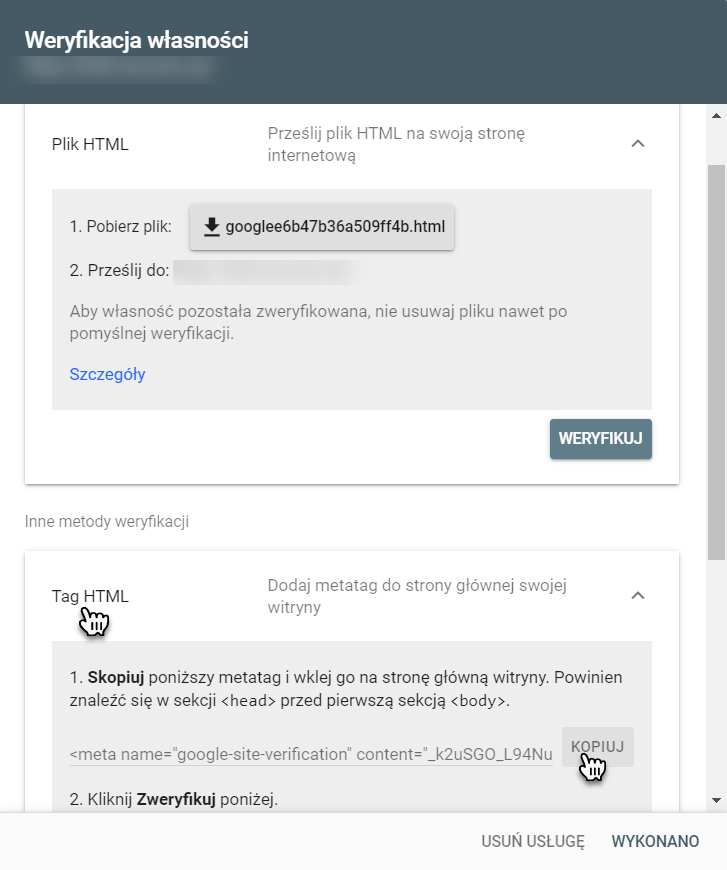
4. Teraz zaloguj się do swojego projektu w edytorze i kliknij Podstrony.
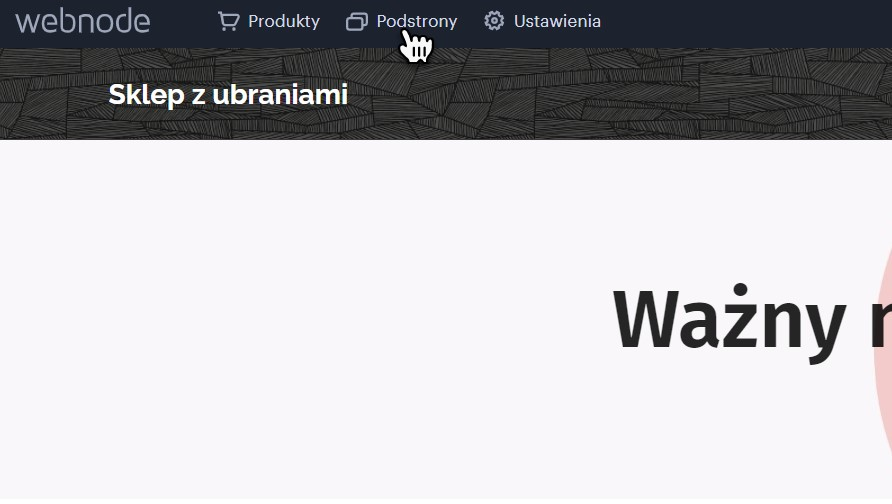
5. Kliknij w Ustawienia SEO.
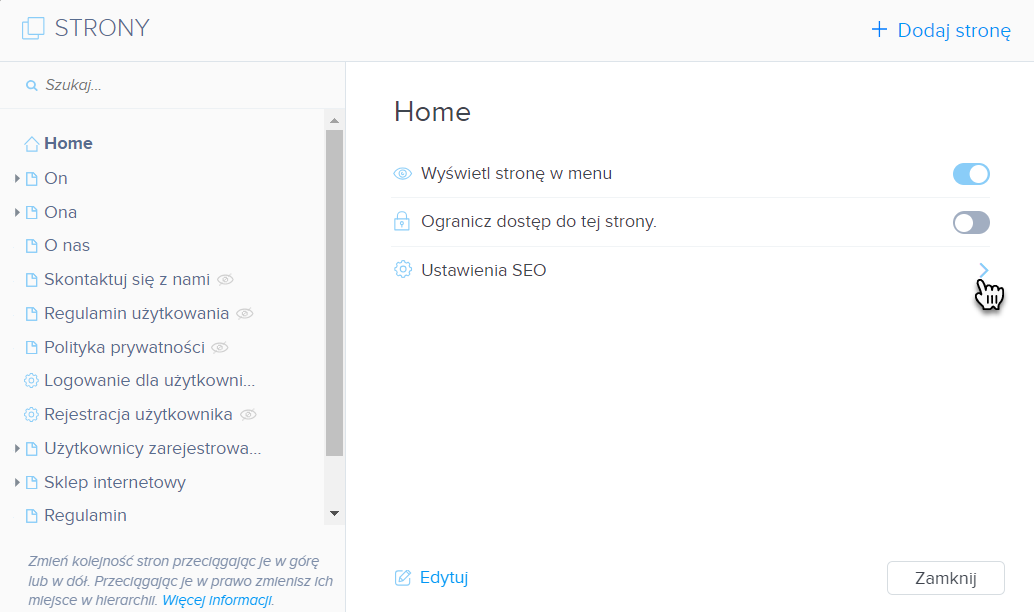
6. W polu Kod HTML w nagłówku na stronie głównej dodaj kod weryfikacyjny wygenerowany w Google Search Console.

7. Opublikuj wprowadzone zmiany. Teraz Twoje konto w Google Search Console jest połączone z Twoją stroną internetową.
8. Teraz wróć do swojego konta w Google Search Console i kliknij Weryfikuj.
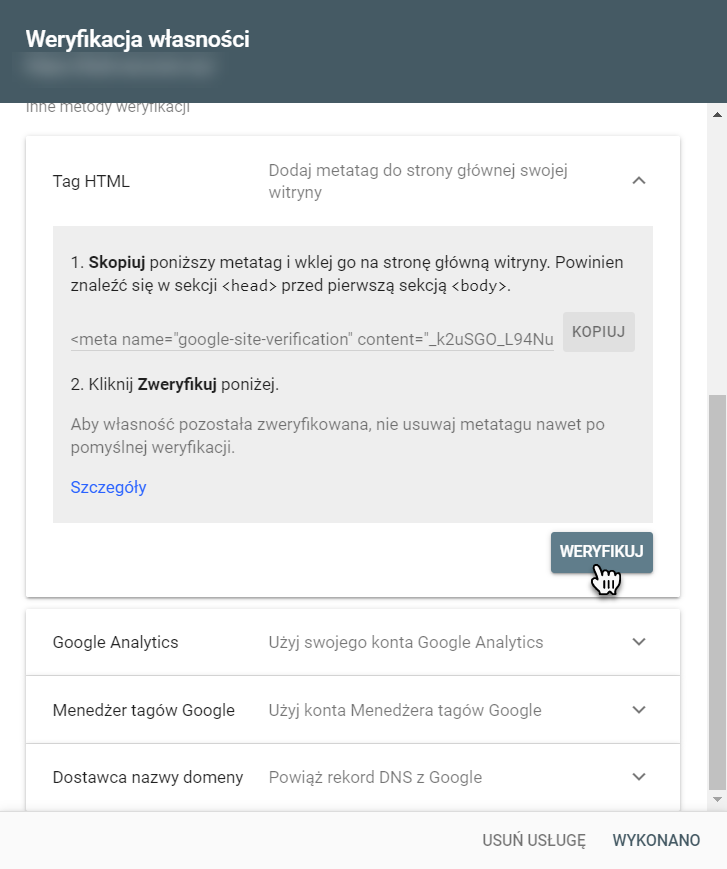
9. Twoja strona internetowa została pomyślnie zweryfikowana.
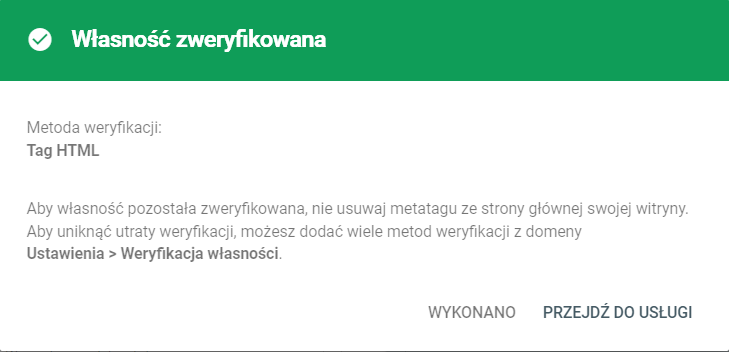
UWAGA: Jeżeli zdecydujesz się na wykorzystanie swojej własnej ikony, korzystaj z pliku .ico, które rozmiar jest podzielny przez 48px, np. 48x48px, 96x96px, 144x144px, ponieważ są to jedyne wielkości akceptowane w wynikach wyszukiwania przeglądarki Google. Dokładne wskazówki dotyczące edytowania swojej ikony favicon znajdziesz w artykule Jak dodać własną ikonę favicon.
Jak dodać mapę witryny
Możesz również dodać mapę swojej strony internetowej do swojego konta w Google. Dzięki temu Google znacznie szybciej sprawdzi treści opublikowane na Twojej stronie. Postępuj zgodnie z poniższymi wskazówkami, aby dodać mapę strony:
1. Przejdź do zakładki Mapy witryny w panelu głównym Google Search Console. Bezpośrednio za adresem swojej strony internetowej wpisz końcówkę sitemap.xml i kliknij Prześlij.
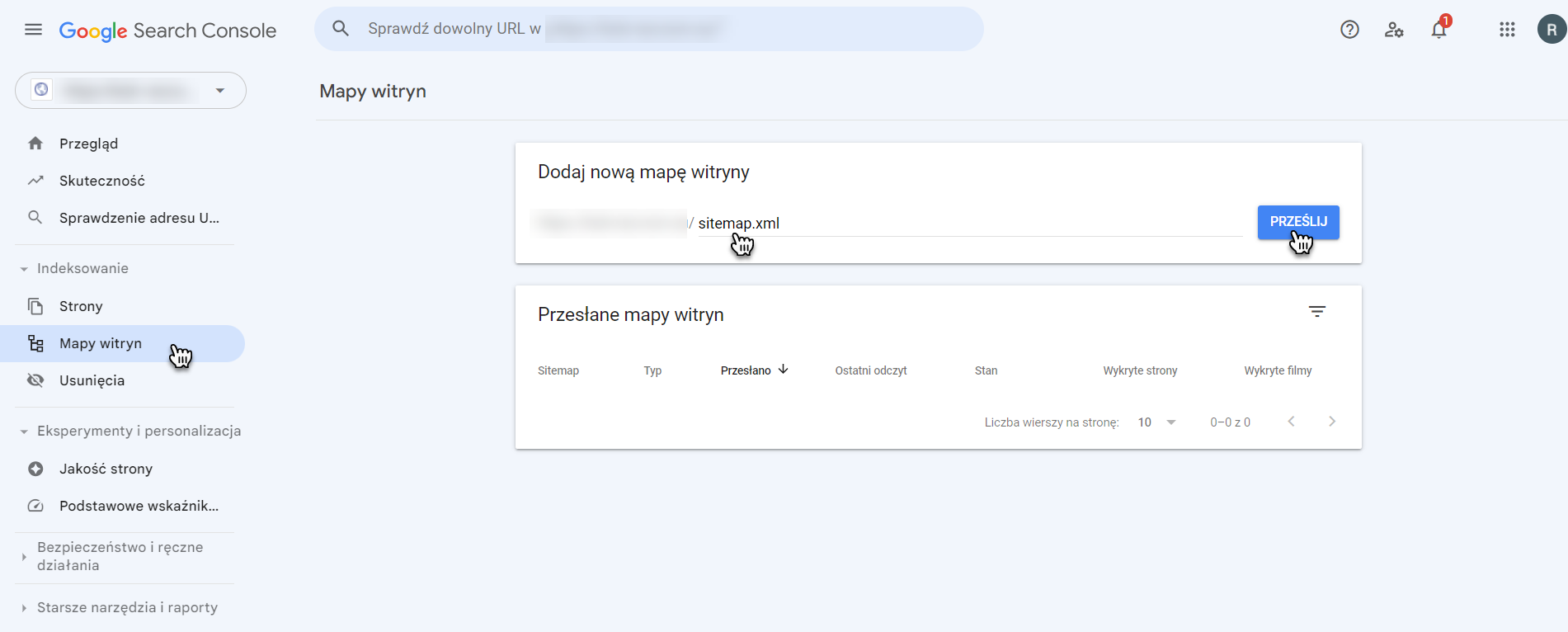
2. Na ekranie pojawi się komunikat o pomyślnym dodaniu mapy Twojej witryny.
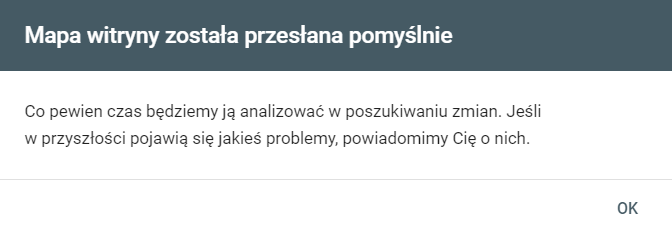
Podpowiedź: Znajdziesz wiele przydatnych podpowiedzi i przewodników w sekcji Pomocy.
Sprawdzenie adresu URL
To narzędzie dostarcza szczegółowych danych dotyczących statusu indeksowania Twojej strony internetowej. Możesz je także wykorzystać do przesłania żądania ponownego zaindeksowania całej witryny lub wybranej strony na Twojej witrynie.
To przydatna opcja, gdy na danej stronie pojawiły się nowe treści i chcesz, aby uaktualniona wersja Twojej strony jak najszybciej pojawiła się w Google. Korzystanie z tego narzędzia wymaga wcześniejszego pomyślnego zweryfikowania Twojej strony w Google Search Console (patrz wyżej).
1. Kliknij w pole sprawdzania adresu URL widoczne po lewej stronie Twojego konta Google.
2. W polu wyszukiwania widocznym na górze strony wprowadź adres swojej witryny lub wybranej strony i naciśnij Enter. Sprawdzenie wprowadzonego adresu nastąpi automatycznie.
3. Jeżeli chcesz ponownie zindeksować swoją witrynę lub wybraną stronę, kliknij Sprawdź ponownie.
Podpowiedź: Zajrzyj do sekcji Pomocy w Google Search Console, aby uzyskać szczegółowe informacje dotyczące narzędzia do sprawdzania adresu URL.











